在網路世界中駭客無所不在,你永遠不知道今天所建立的網路事業會不會在明天早上起來就沒了事業;又或者是你永遠也不知道主機商會不會在下一刻火災意外進而造成損失,不要說不可能,國外有發生這樣的事件。
那麼,這時候網路資訊安全的守則中其中一條:永遠保持備份。
今天這篇文章就來談Cloudways如何輕鬆備份,以及你還可以怎麼做第二道護城河,確保事業有穩定江山。
業界最強、穩定、速度快的虛擬實體主機商。
如何在Cloudways備份主機?
Step1.進到SERVERS
進到SERVERS之後點擊BACKUPS。
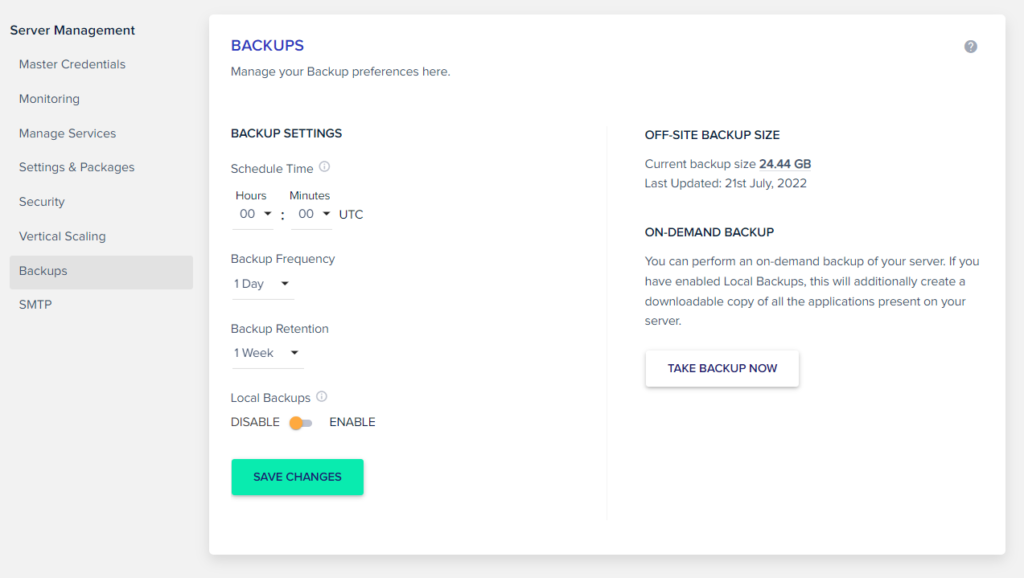
Step2.設定備份時間
可以看到這邊有一些相關設定,根據你的喜好調整,這邊都是在給你做自動化設定備份,它會根據你所設定的時間在那個時間自動備份,超方便。
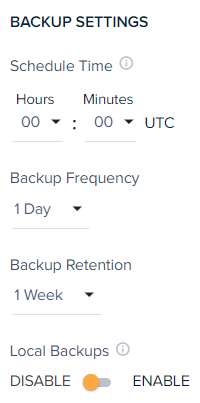
Step3.SAVE CHANGES
接下來就按下SAVE CHANGES,這個代表改變此設定。
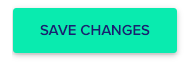
Step4.TAKE BACKUP NOW
接著到右邊的地方按下TAKE BACKUP NOW即可完成備份。
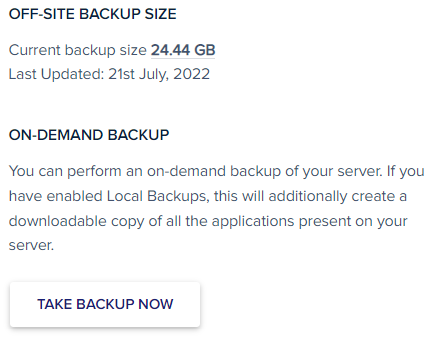
下載Cloudways主機備份檔案
現在已經是初步主機備份了,如果未來網站出問題了,我們可以到檔案傳輸協定(FTP)去下載。
Step1.找到Master Credentials
首先,我們先到Master Credentials後,看到右邊的Public IP、Username、Password,這邊不要動,同時也不要外流。
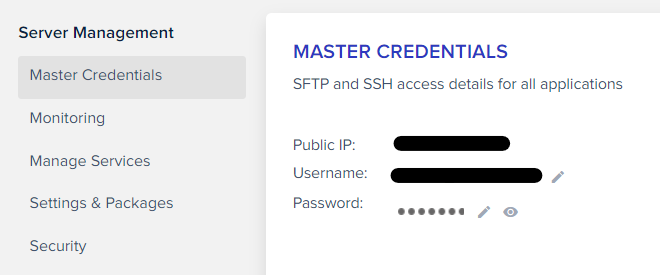
Step2.使用FileZilla
FileZilla是目前最好用檔案傳輸協定(FTP)的工具,之前網站壞掉就是靠它救回來,後來寫了一篇文章來做教學,而備份也可以運用此方法。
要先去下載FileZilla之後開起來看到這樣。
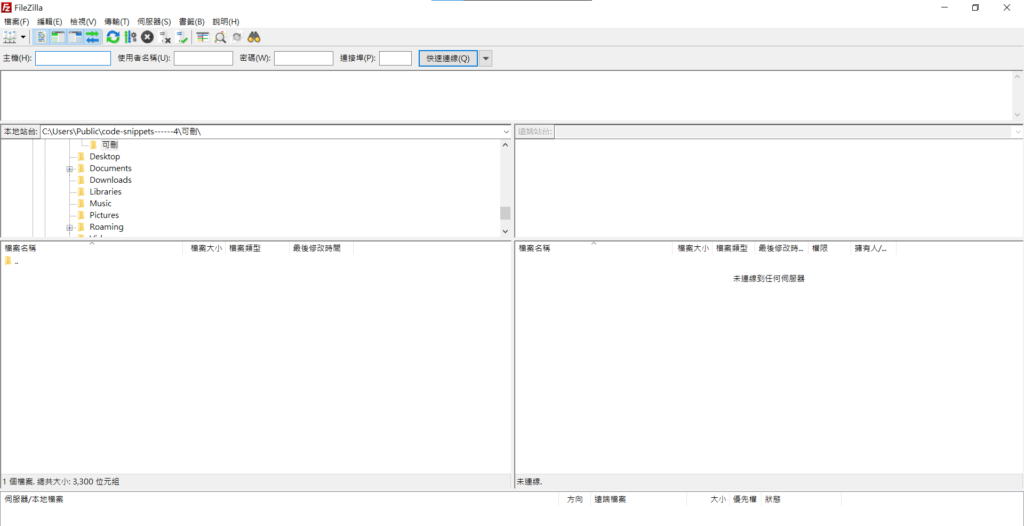
然後點擊檔案的站台管理員。
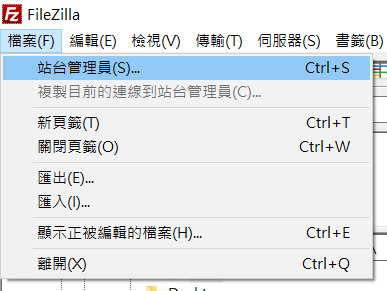
接著協定選SFTP,然後把剛剛STEP1的IP什麼的都打上去後,按連線。

Step3.下載檔案
在四個區塊欄位中右邊選項中可以找到applications後並找到Local_backups後,丟到坐下欄位就可以下載了。
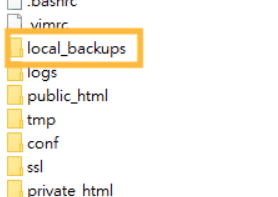
主機層級下備份/還原
剛剛所講的都是主機備份,其二要做到的是在主機之下的內容備份。
Step1.進到APPLICATIONS
首先進到APPLICATIONS後,找到BACKUP AND RESTORE。
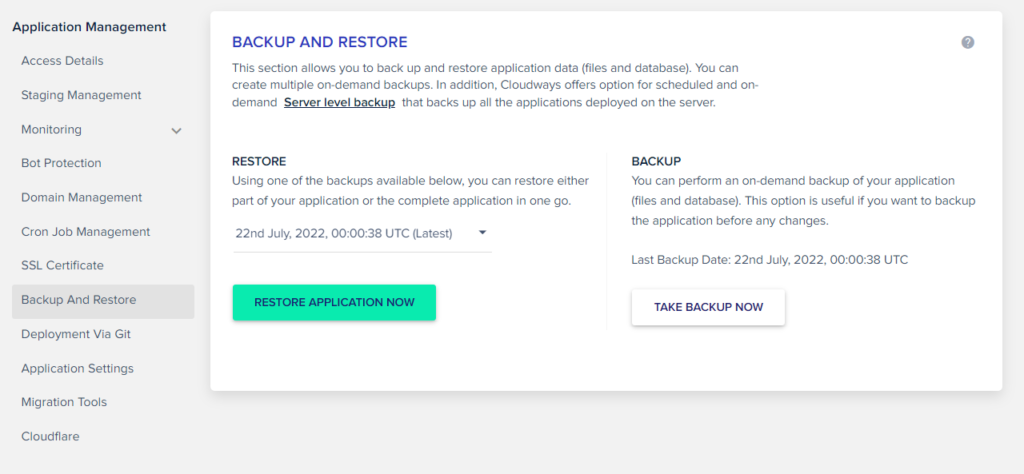
Step2.備份
右邊這邊可以做到立即備份。
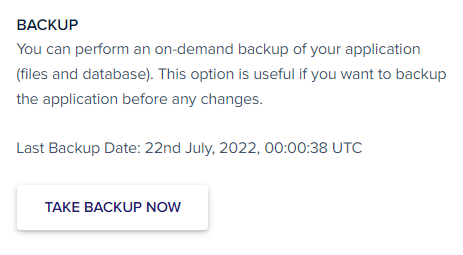
Step3.還原
在左邊區塊可以點擊RESTORE APPLICATION NOW做到版本還原。
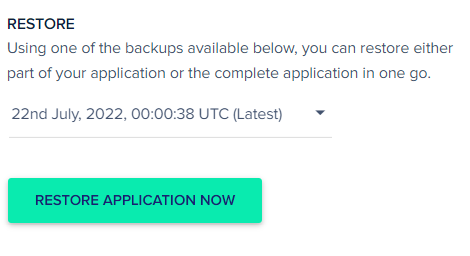
看了以上還是不會用…
不用擔心,之前在這篇文章有說過Cloudways有自己的工程師客服人員,若還是不會或怕用壞,都可以找他們,他們會為你解決此項問題。
結論
Cloudways主機對於網路資訊安全上有著備份概念,這是對於使用者來說絕佳體驗,而且還可以自行設定時間,不用怕想到就去備份。
你可能會喜歡…
